Cómo instalar y configurar VoiceChat
Este tutorial te guiará paso a paso para instalar y configurar VoiceChat en tu servidor de Minecraft alojado en XeroHost.
Paso 1: Accede al panel de XeroHost
-
Entra al panel de control de XeroHost: https://panel.xerohost.net.
-
Selecciona tu servidor de Minecraft.
Paso 2: Asignar un puerto adicional
Para que VoiceChat funcione correctamente, necesitas un puerto adicional dedicado.
-
En el menú izquierdo, ve a Network.
-
Haz clic en Create Allocation.
-
Se generará un nuevo puerto automáticamente.
-
En la columna Notes, puedes escribir “VoiceChat” para identificarlo (opcional).
Paso 3: Instalar el Mod/Plugin de VoiceChat
VoiceChat está disponible como un mod para Minecraft Forge/Fabric y como un plugin para Paper/Spigot o Proxy. Asegúrate de descargar la versión correcta para tu servidor.
-
Dirígete a la sección Files en el panel de XeroHost.
-
Abre la carpeta mods (si tu servidor usa Forge/Fabric) o la carpeta plugins (si tu servidor usa Paper/Spigot o Proxy).
-
Descarga el archivo desde el sitio oficial:
-
Para el Mod (Forge/Fabric): https://modrinth.com/plugin/simple-voice-chat/
-
Para el Plugin (Paper/Spigot): https://modrinth.com/plugin/simple-voice-chat/
- Para el Proxy (Velocity/BungeeCord): https://modrinth.com/plugin/simple-voice-chat/
-
-
Sube el archivo .jar del mod o plugin a la carpeta correspondiente (mods, plugins o proxy).
Importante: Asegúrate de que la versión del mod/plugin o proxy sea compatible con la versión de tu servidor de Minecraft.
Paso 4: Configurar VoiceChat
-
En Files, abre la carpeta plugins > voicechat.
-
Busca el archivo
voicechat-server.propertiesy edítalo. -
Modifica la línea
port=25565y reemplázala con el puerto adicional que generaste en el Paso 2.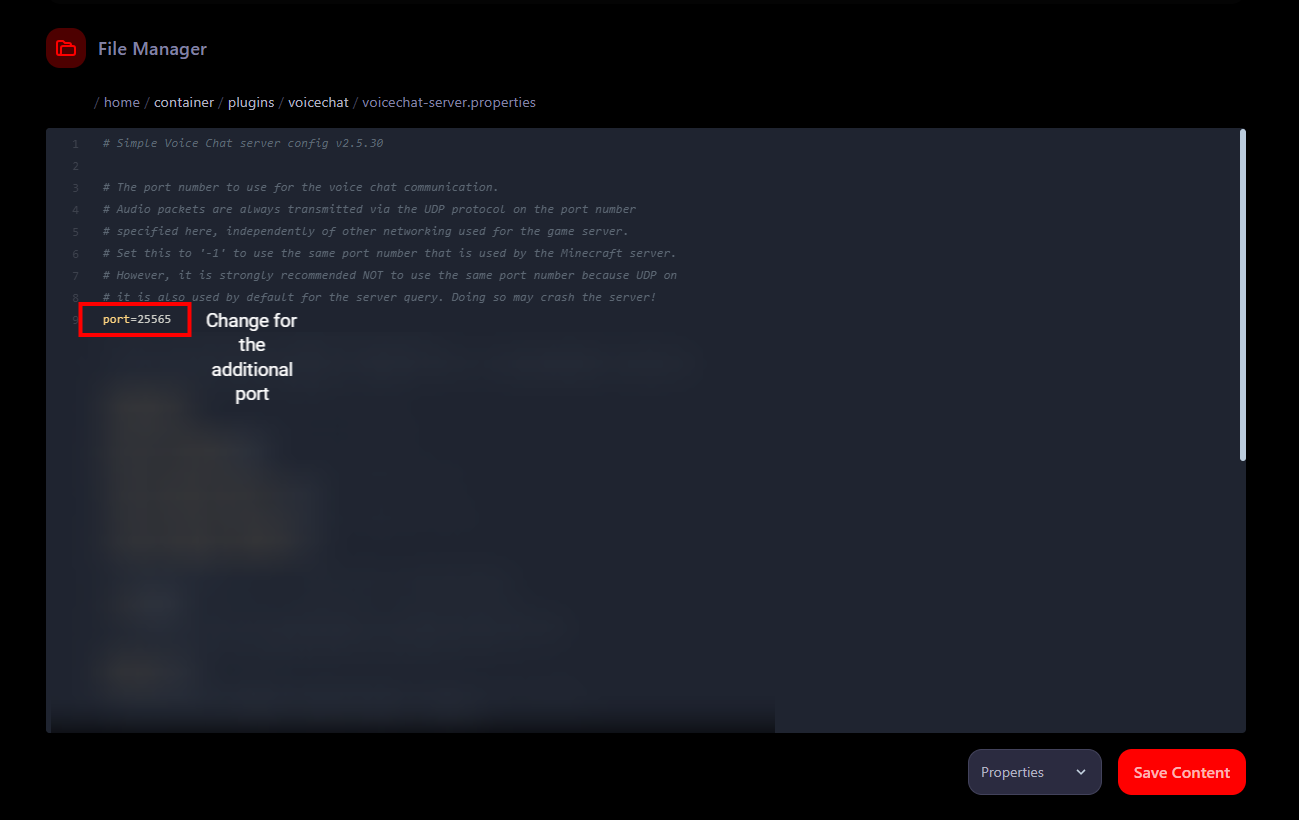
-
Guarda los cambios y reinicia el servidor.
Paso 5: Conectar y probar VoiceChat
-
Los jugadores deben instalar el mod VoiceChat en su cliente de Minecraft. Pueden descargarlo desde el mismo enlace de Modrinth o CurseForge mencionado anteriormente para la versión de mod.
-
Una vez en el servidor, presiona la tecla V para abrir el menú del mod.
-
Configura tu micrófono y ajusta el volumen.
-
¡Ahora puedes hablar con otros jugadores en el juego en tiempo real!
Solución de problemas
❌ No se escucha el chat de voz
-
Asegúrate de que el mod/plugin esté instalado en el servidor y el mod en los clientes.
-
Verifica que el puerto adicional esté correctamente asignado en la configuración de VoiceChat y en XeroHost.
❌ Error de conexión
-
Revisa que el puerto adicional esté abierto en la configuración de red de XeroHost.
-
Reinicia el servidor después de realizar cualquier cambio en la configuración.